Cách cài đặt lại Microsoft Store trong Window
Đôi khi Microsoft Store bị lỗi và bạn cần xóa và cài đặt lại Microsoft Store vì thế chúng tôi sẽ hướng dẫn cho bạn cách cài đặt lại Microsoft Store trên Windows

Đầu tiên bạn cần xóa bộ nhớ cache của Windows Store
Windows 10 và 11 có công cụ đặt lại Microsoft Store tích hợp. Nó tự động xóa bộ nhớ cache của Microsoft Store và là cách nhanh nhất để khắc phục các sự cố không mong muốn.
- Nhấn Windows + R để mở hộp thoại Run.
- Nhập wsreset.exe và nhấn Enter .
- Một cửa sổ bảng điều khiển Command Prompt trống xuất hiện và Microsoft Store xuất hiện ngay sau đó.
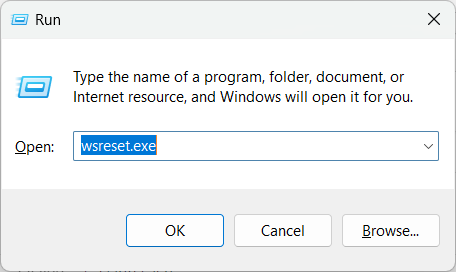
Chạy Trình khắc phục sự cố ứng dụng Windows Store
Sử dụng trình khắc phục sự cố Ứng dụng Windows Store để quét và khắc phục các sự cố của Microsoft Store. Giống như công cụ đặt lại Microsoft Store, nó được tích hợp vào hệ điều hành, vì vậy bạn không phải tải xuống bất kỳ thứ gì.
Xem thêm: Cách để khắc phục Touchpad không hoạt động trên Windows 11
- Nhấp chuột phải vào nút Start button và chọn Settings.
- Đi tới System > Troubleshoot > Other/Additional troubleshooters.
- Chọn Run bên cạnh Windows Store Apps .
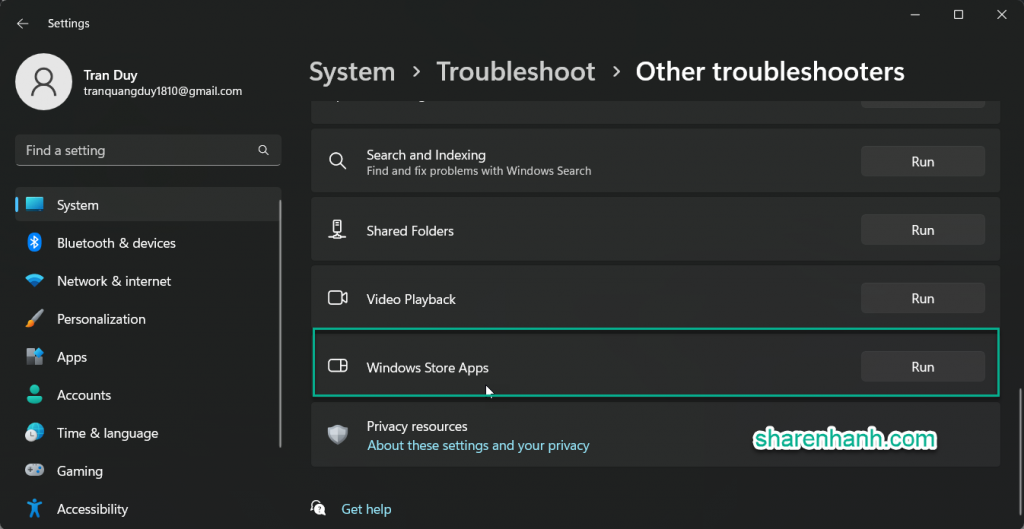
Repair Cửa hàng Microsoft
Sửa chữa Microsoft Store thông qua bảng điều khiển Ứng dụng & Tính năng trong Windows để loại bỏ sự cố hỏng tệp với ứng dụng.
- Nhấp chuột phải vào nút Start và chọn Apps and Features.
- Cuộn xuống và chọn Microsoft Store > Advanced options. Trong Windows 11, chọn Khác (ba dấu chấm) để hiển thị Advanced options dưới dạng một mục menu.
- Chọn Repair.
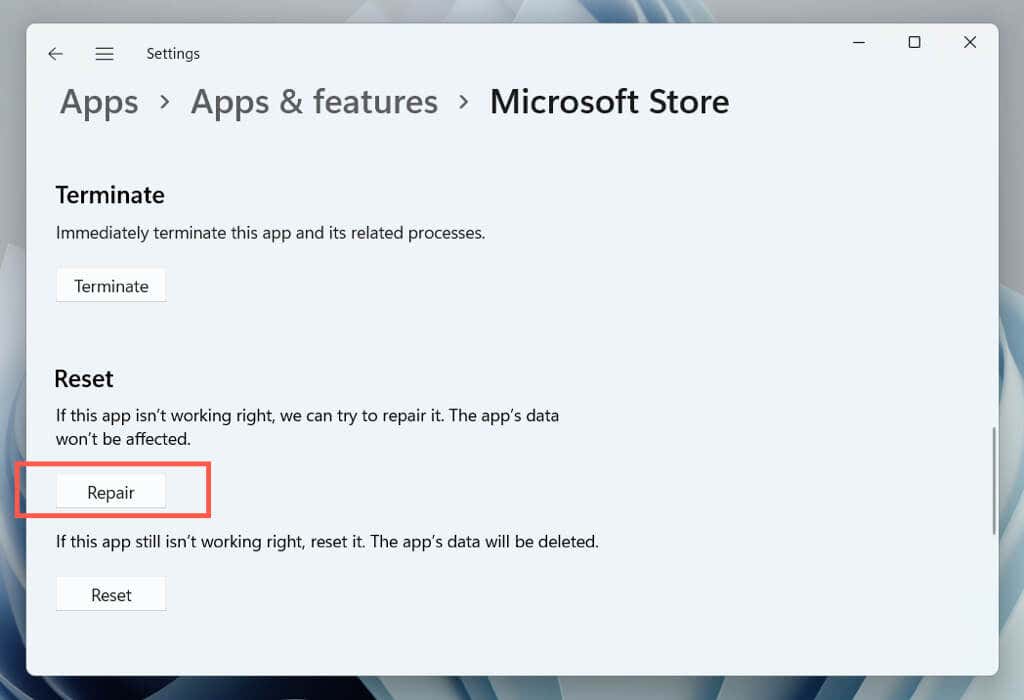
Cài đặt lại ứng dụng Microsoft Store qua PowerShell
- Kích chuột phải vào nút Start và chọn Windows PowerShell / Terminal ( Admin ) . Hoặc gõ powershell vào menu Start và chọn Run as administrator . Tiếp tục chọn vào Yes.
- Tiến hành chạy dòng lệnh Get-AppxPackage -allusers *WindowsStore* | Remove-AppxPackage
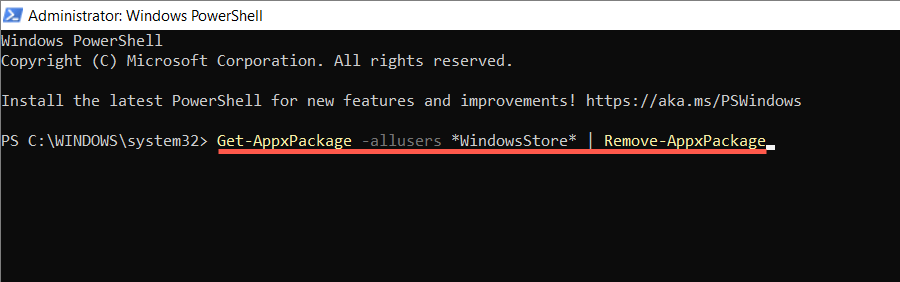
- Nhấn Enter và đợi cho đến khi Windows PowerShell xóa Microsoft Store.
- Tắt và khởi động lại máy tính của bạn.
- Khởi chạy lại bảng điều khiển Windows PowerShell nâng cao và thực hiện lệnh để cài đặt lại Microsoft Store.
Get-AppxPackage -allusers Microsoft.WindowsStore | Foreach {Add-AppxPackage -DisableDevelopmentMode -Register “$($_.InstallLocation)\AppXManifest.xml”}

Đó là cách để cài đặt lại Microsoft store hi vọng nó sẽ hữu ích với ban. Chúc bạn thực hiện thành công.




